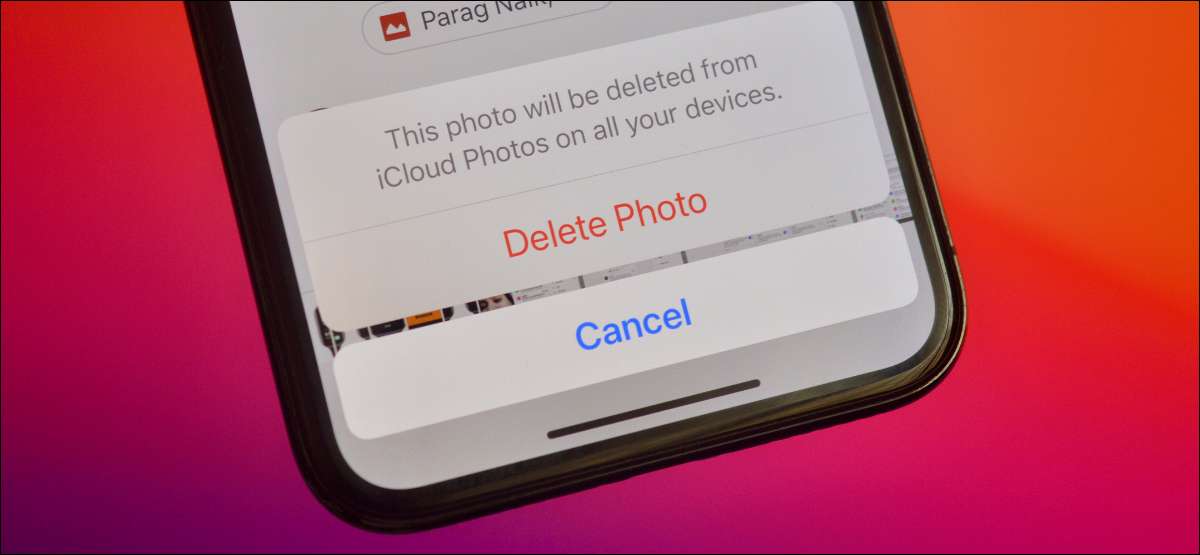
אם Apple iPhone או iPad נגמר מחוץ לאפליקציות או למסמכים, הדרך המהירה ביותר להחזרת שטח אחסון היא על ידי מחיקת תמונות או קטעי וידאו לא נחוצים. הנה איך לעשות את זה.
לפני שנתחיל, אתה צריך לדעת כי מחיקת תמונה או וידאו מהאחסון המקומי של iPhone או iPad גם למחוק אותו תמונות Icloud. . אז ודא כי אתה מגובה את קבצי המדיה שלך (באמצעות מק אוֹ מחשב ) לפני שתחקן אותם מהמכשיר שלך.
קָשׁוּר: מהו icloud של אפל ומה זה לגבות?
כדי להתחיל, פתח את App תמונות ב- iPhone או iPad שלך. באפשרותך להשתמש בכרטיסייה "ספריה" או בכרטיסייה "אלבומים" כדי לחקור את התמונות או הסרטונים המאוחסנים במכשיר שלך.
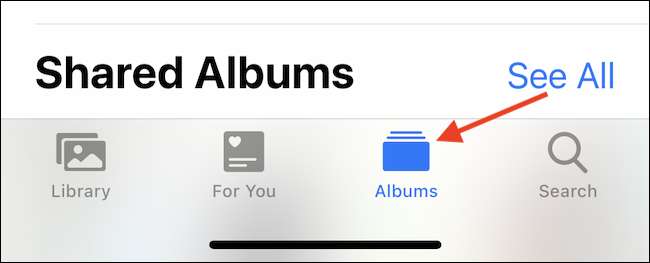
כדי לראות את כל התמונות או הסרטונים (עם התמונות האחרונות), הקש על הכרטיסייה "אלבומים" ולאחר מכן בחר את האלבום "Regents".
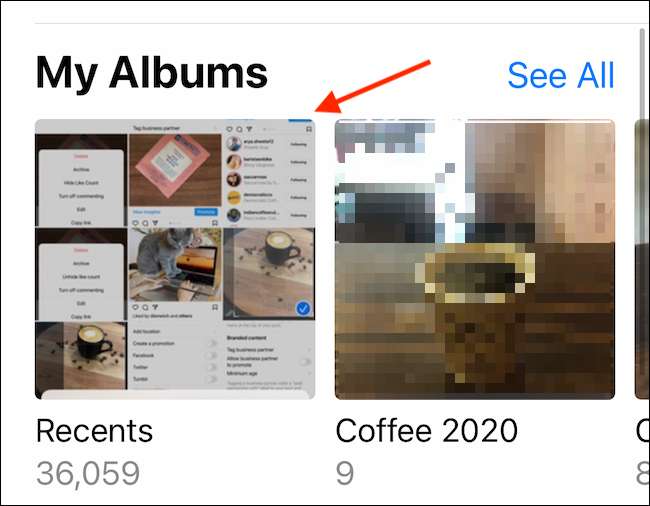
אם ברצונך למחוק תמונה אחת או וידאו, הקש על התמונה הממוזערת כדי לפתוח את התמונה.
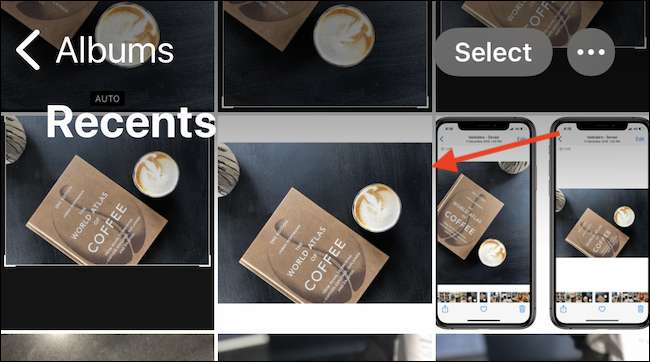
הקש על הלחצן מחק (זה נראה כמו trashcan). בפינה השמאלית התחתונה.
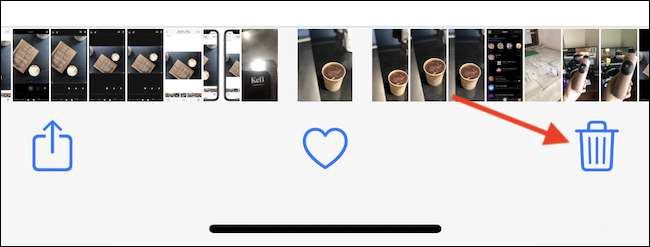
ב- Pop-up, הקש על האפשרות "מחק תמונה" או "מחק וידאו" כדי לאשר.
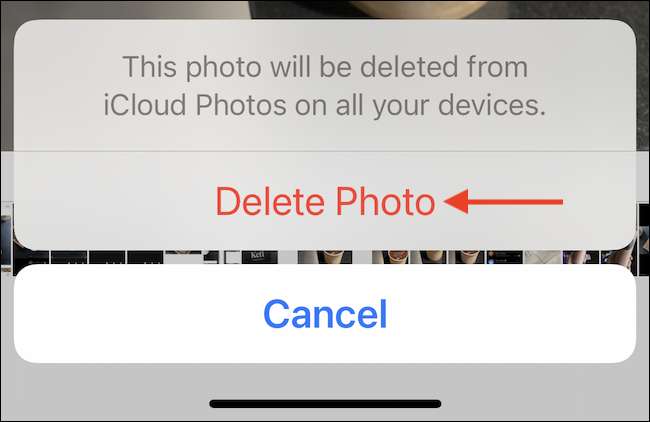
כדי לבחור מספר תמונות או סרטונים למחוק, הקש על הלחצן "בחר" בחלק העליון של המסך.
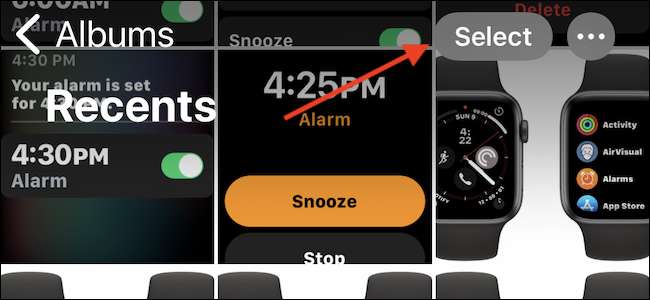
לאחר מכן, בחר את התמונות או הסרטונים שברצונך למחוק על ידי הקשה על תצוגות מקדימות ממוזערות. אתה יכול לסחוב משמאל לימין או מלמעלה למטה כדי לבחור מספר תמונות במהירות.
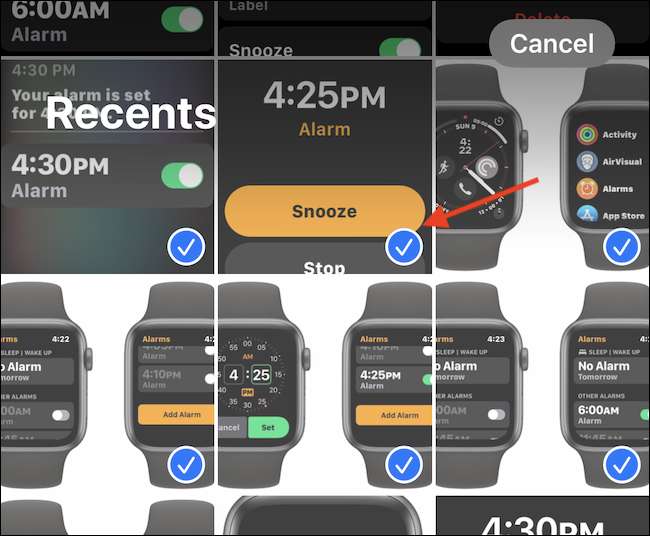
לאחר שתסיים, הקש על הלחצן מחק (זה נראה כמו פח אשפה) בתחתית המסך.
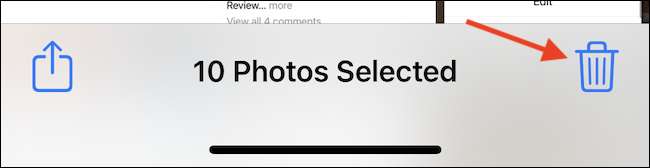
בתיבת הדו-שיח 'אישור' שמופיעה, הקש על האפשרות 'מחק תמונות' או "מחק קטעי וידאו" כדי לאשר.
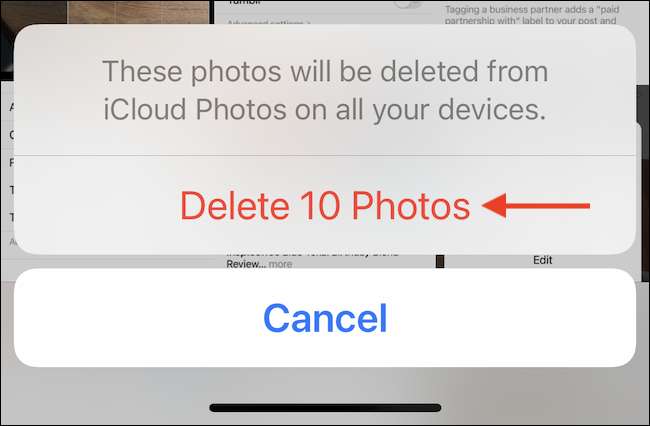
התמונות ייעלמו מספריית התמונות. אבל הם לא יימחקו לחלוטין.
כיצד למחוק לצמיתות תמונות או קטעי וידאו מ- iPhone ו- iPad
כמדד בטיחות, iPhone או iPad שלך לא ממש למחוק את התמונות או קטעי וידאו מהמכשיר שלך. במקום זאת, הוא מוסיף את קבצי המדיה לאלבום "שנמחק לאחרונה" ושומר אותם שם במשך 30 יום. לאחר 30 יום, התמונות נמחקות באופן אוטומטי. זה נותן לך חלון של 30 יום כדי לשחזר כל תמונות שנמחקו בטעות קטעי וידאו.
אם אתה בטוח שאתה לא צריך את התמונות או קטעי וידאו אלה (או שיש לך גיבוי של ספריית התמונות שלך ), אתה יכול למחוק לצמיתות כל התמונות הממתינות עם רק ברז.
פתח את האפליקציה של תמונות, הקש על הכרטיסייה "אלבומים", גלול למטה ובחר באלבום "שנמחק לאחרונה".
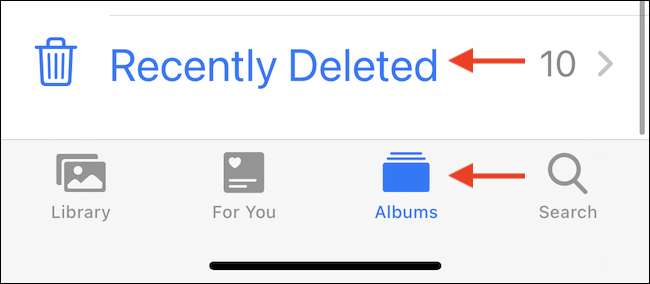
תראה את כל התמונות והסרטונים שנמחקו כאן. הקש על הלחצן "בחר" בסרגל הכלים העליון.
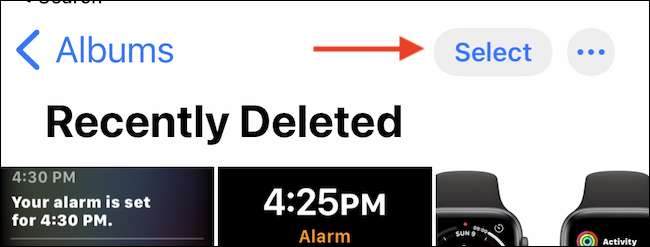
בסרגל הכלים התחתון, הקש על הלחצן "מחק הכל".
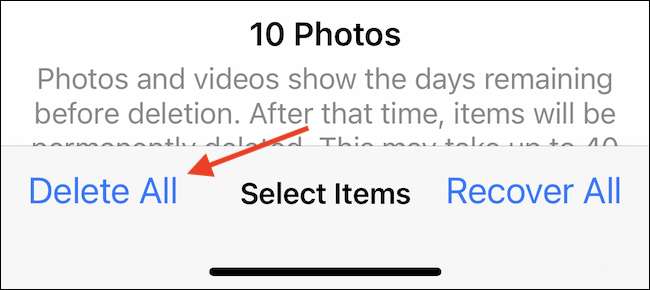
אם אתה בטוח לחלוטין שברצונך למחוק לצמיתות תמונות או קטעי וידאו (פעולה זו לא ניתן לבטל.), הקש על האפשרות "מחק תמונות" או "מחק קטעי וידאו" בתיבת הדו-שיח אישור.

וזהו התמונות של IT-BYE!
התמונות או הסרטונים יימחקו מהאחסון המקומי שלך, ותוכלו להחזיר את שטח האחסון. כדי לבדוק כמה שטח אחסון נשאר ב- iPhone או iPad שלך, בקר באפליקציית ההגדרות. בהצלחה!
קָשׁוּר: כיצד לבדוק את האחסון זמין ב- iPhone או iPad







